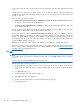HP EliteBook Notebook PC User Guide-Windows Vista
무선 연결 문제 해결
무선 연결 문제를 일으킬 수 있는 원인은 다음과 같습니다.
●
무선 장치가 올바르게 설치되어 있지 않거나 비활성화되어 있습니다.
●
무선 장치 또는 라우터 하드웨어에 장애가 발생했습니다.
●
네트워크 구성(SSID 또는 보안)이 변경되었습니다.
●
무선 장치가 다른 장치의 간섭을 받습니다.
주: 무선 네트워크 장치는 일부 컴퓨터 모델에만 포함되어 있습니다. 무선 네트워크 기능이 원래 컴
퓨터 패키지 측면의 기능 목록에 없는 경우에는 무선 네트워크 장치를 구입하여 무선 네트워크 기능을
컴퓨터에 추가할 수 있습니다.
네트워크 연결 문제를 해결하기 위한 작업을 시작하기 전에 먼저 모든 무선 장치에 장치 드라이버가
설치되어 있는지 확인하십시오.
이 단원에서는 사용하려는 네트워크에 연결되지 않는 컴퓨터를 진단하고 문제를 해결하는 절차를 설
명합니다.
WLAN 연결을 생성할 수 없음
WLAN 연결에 문제가 있을 경우 내장 WLAN 장치가 컴퓨터에 제대로 설치되어 있는지 확인하십시오.
주: Windows 에는 사용자 계정 컨트롤 기능이 있어서 컴퓨터 보안이 강화됩니다. 소프트웨어 설치,
유틸리티 실행 또는 Windows 설정 변경과 같은 작업을 할 때 사용자의 권한 또는 암호를 요청하는 메
시지가 나타날 수 있습니다. 자세한 내용은 도움말 및 지원을 참조하십시오.
1.
시작 > 컴퓨터 > 시스템 속성을 선택합니다.
2.
왼쪽 창에서 장치 관리자를 누릅니다.
3.
네트워크 어댑터 목록에서 WLAN 장치를 확인합니다. WLAN 장치 목록에는 wireless, wireless
LAN, WLAN 또는 802.11 이라는 용어가 포함될 수 있습니다.
컴퓨터에 내장 WLAN 장치가 없거나 WLAN 장치용 드라이버가 제대로 설치되지 않으면 목록에
WLAN 장치가 표시되지 않습니다.
WLAN 문제 해결에 대한 자세한 내용은 도움말 및 지원에서 제공하는 웹 사이트 링크를 참조하십시
오.
자주 사용하는 네트워크에 연결할 수 없는 경우
Windows 는 손상된 WLAN 연결을 자동으로 복구할 수 있습니다.
●
작업 표시줄의 오른쪽 끝에 있는 알림 영역에 네트워크 상태 아이콘이 있는 경우 아이콘을 마우
스 오른쪽 버튼으로 누르고 메뉴에서 진단 및 복구를 누릅니다.
Windows 에서는 네트워크 장치를 재설정하고 자주 사용하는 네트워크에 다시 연결하려고 시도
합니다.
●
네트워크 상태 아이콘 위에 “x”가 표시된 경우 WLAN/LAN 드라이버가 하나 이상 설치되었지만
컴퓨터가 연결되지 않은 것입니다.
●
알림 영역에 네트워크 상태 아이콘이 없는 경우 다음과 같이 하십시오.
1.
시작을 누르고 검색 시작 상자에 네트워크 및 공유를 입력합니다.
2.
검색 결과 목록에서 네트워크 및 공유 센터를 누릅니다.
3.
왼쪽 창에서 진단 및 복구를 누릅니다.
무선 연결
23